Specialiųjų simbolių įterpimas į Word 2010
Kartais gali prireikti įterpti neįprastą simbolį į Word 2010 dokumentą. Perskaitykite, kaip lengvai tai padaryti su mūsų patarimais ir simbolių sąrašu.
Jei pastebėjote, kad nežinote, kurią „Excel“ funkciją naudoti, arba nesate tikri, kokia sintaksė reikalinga konkrečiai funkcijai, galite naudoti „Excel“ funkciją Įterpti funkciją.
Perkelkite žymeklį į langelį, kuriame norite įvesti funkciją, ir spustelėkite komandą Įterpti funkciją, esančią skirtuke Formulės. Arba galite paspausti Shift + F3, kad iškviestumėte dialogo langą Įterpti funkciją. Idėja yra rasti reikiamą funkciją ir dukart ją spustelėti.
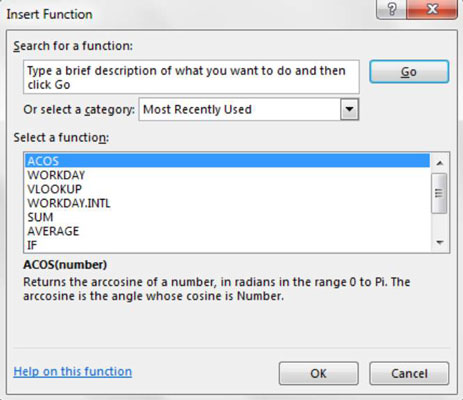
Jei nesate tikri, kurios funkcijos jums reikia, galite naudoti dialogo lango viršuje esantį paieškos laukelį, kad pagal raktinį žodį rastumėte tinkamiausią funkciją. Tiesiog įveskite vieną ar daugiau raktinių žodžių ir spustelėkite mygtuką Eiti. Funkcijų sąrašas pasikeis, kad būtų rodomos geriausiai jūsų paieškos kriterijus atitinkančios funkcijos.
Pavyzdžiui, įvedus paieškos terminą „paskolos mokėjimas“, atsiranda funkcijos, kurios atlieka paskolos skaičiavimus.
Jei reikia naudoti funkciją, kurią neseniai įdiegėte, galite praleisti paieškos funkciją ir išskleidžiamajame kategorijos laukelyje tiesiog pasirinkti „Neseniai naudota“. Funkcijų sąrašas pasikeičia, kad būtų rodomos tos, kurias neseniai naudojote.
Taip pat galite naudoti kategorijų išskleidžiamąjį laukelį, kad pasirinktumėte funkcijų kategoriją. Pavyzdžiui, kategorijų išskleidžiamajame laukelyje pasirinkus „Statistika“, bus rodomos visos statistinės funkcijos.
Radę funkciją, kurią norite naudoti, dukart spustelėkite ją, kad suaktyvintumėte dialogo langą Funkcijos argumentai. Šis dialogo langas tarnauja kaip savotiškas vedlys, kuris nurodo argumentus, reikalingus pasirinktai funkcijai.
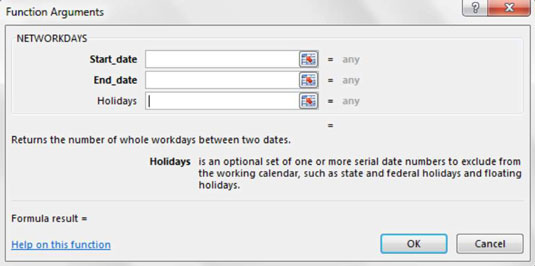
Kiekvienam reikiamam argumentui atitinkamuose įvesties laukeliuose įveskite atitinkamą reikšmę arba langelio nuorodą. Atminkite, kad būtini argumentai visada pateikiami pirmiausia ir rodomi paryškintu šriftu. Atlikite tą patį su bet kuriuo pasirenkamu argumentu, kurį norite panaudoti.
Spustelėkite mygtuką Gerai, kad pritaikytumėte naujai sukonfigūruotą funkciją tikslinei ląstelei.
Kartais gali prireikti įterpti neįprastą simbolį į Word 2010 dokumentą. Perskaitykite, kaip lengvai tai padaryti su mūsų patarimais ir simbolių sąrašu.
„Excel 2010“ naudoja septynias logines funkcijas – IR, FALSE, IF, IFERROR, NOT, OR ir TRUE. Sužinokite, kaip naudoti šias funkcijas efektyviai.
Sužinokite, kaip paslėpti ir atskleisti stulpelius bei eilutes programoje „Excel 2016“. Šis patarimas padės sutaupyti laiko ir organizuoti savo darbalapius.
Išsamus vadovas, kaip apskaičiuoti slankiuosius vidurkius „Excel“ programoje, skirtas duomenų analizei ir orų prognozėms.
Sužinokite, kaip efektyviai nukopijuoti formules Excel 2016 programoje naudojant automatinio pildymo funkciją, kad pagreitintumėte darbo eigą.
Galite pabrėžti pasirinktus langelius „Excel 2010“ darbalapyje pakeisdami užpildymo spalvą arba pritaikydami ląstelėms šabloną ar gradiento efektą.
Dirbdami su laiko kortelėmis ir planuodami programą „Excel“, dažnai pravartu lengvai nustatyti bet kokias datas, kurios patenka į savaitgalius. Šiame straipsnyje pateikiami žingsniai, kaip naudoti sąlyginį formatavimą.
Sužinokite, kaip sukurti diagramas „Word“, „Excel“ ir „PowerPoint“ programose „Office 365“. Daugiau informacijos rasite LuckyTemplates.com.
„Excel“ suvestinės lentelės leidžia kurti <strong>pasirinktinius skaičiavimus</strong>, įtraukiant daug pusiau standartinių skaičiavimų. Šiame straipsnyje pateiksiu detalius nurodymus, kaip efektyviai naudoti šią funkciją.
Nesvarbu, ar dievinate, ar nekenčiate Word gebėjimo išjuokti jūsų kalbos gebėjimus, jūs turite galutinį sprendimą. Yra daug nustatymų ir parinkčių, leidžiančių valdyti „Word“ rašybos ir gramatikos tikrinimo įrankius.





